* Questo post fa parte di iPhone vita's Tip of the Day newsletter. Iscriviti. *
Mi piace poter ricevere chiamate sul mio Apple Watch. Se sono in giro, il mio iPhone è nello zaino. Non perdo mai una chiamata perché il mio orologio mi avvisa che ne sta arrivando una. Tuttavia, parlare al polso, soprattutto in pubblico, non è l'ideale. Nessun problema! Ecco due modi diversi per trasferire una chiamata dal tuo Apple Watch al tuo iPhone.
Salta a:
- Passa una chiamata dal tuo Apple Watch al tuo iPhone
- Rispondi a una chiamata Apple Watch in arrivo sul tuo iPhone
Passa una chiamata dal tuo Apple Watch al tuo iPhone
Se hai bisogno di un po' di tempo per raggiungere il tuo iPhone prima di trasferire la chiamata ma sei a tuo agio avviando la conversazione sul tuo Apple Watch, puoi rispondere prima sul tuo Apple Watch e poi trasferimento. Quando arriva una chiamata sul tuo Apple Watch:
- Rispondi alla chiamata toccando il tasto telefono verde sul quadrante dell'orologio.
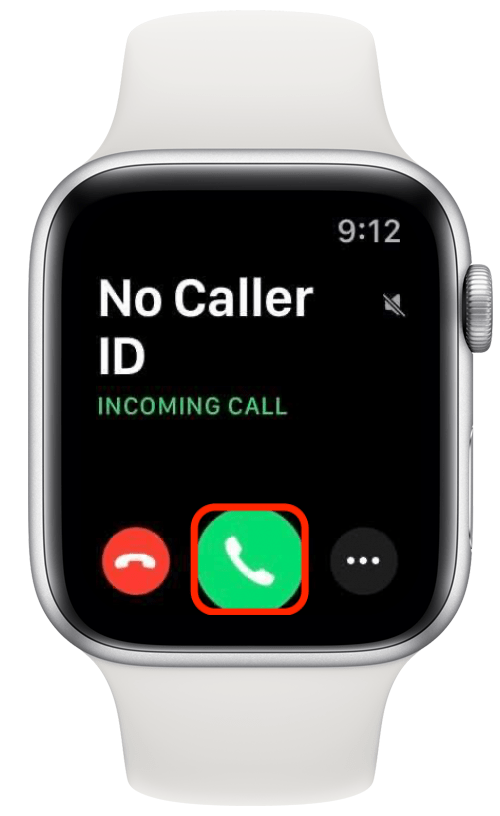
- Sul tuo iPhone, tocca tasto telefono verde nell'angolo in alto a sinistra.
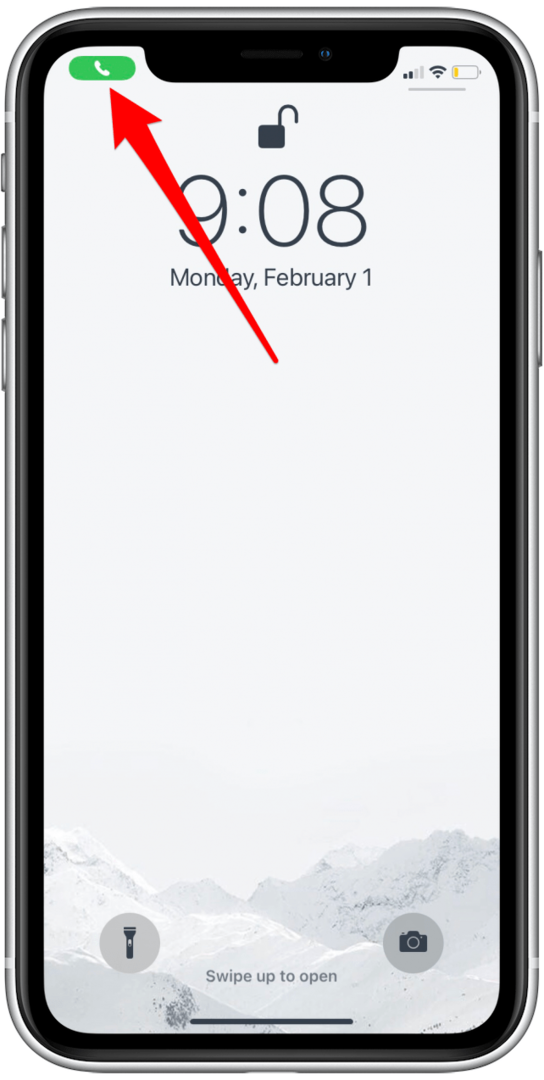
- La chiamata verrà ora trasferita automaticamente dal tuo Apple Watch all'iPhone.
Il trasferimento è quasi istantaneo, quindi preparati ad ascoltare immediatamente sul tuo iPhone!
Rispondi a una chiamata Apple Watch in arrivo sul tuo iPhone
C'è un menu sulla schermata delle chiamate in arrivo del tuo Apple Watch che ti permetterà di trasferire la chiamata dal tuo Apple Watch al tuo iPhone senza dover mai rispondere sul tuo Apple Watch. Segui questi passaggi quando l'orologio ti avvisa di una chiamata in arrivo:
- Clicca il pulsante tre punti nella schermata della chiamata in arrivo di Apple Watch, senza rispondere.
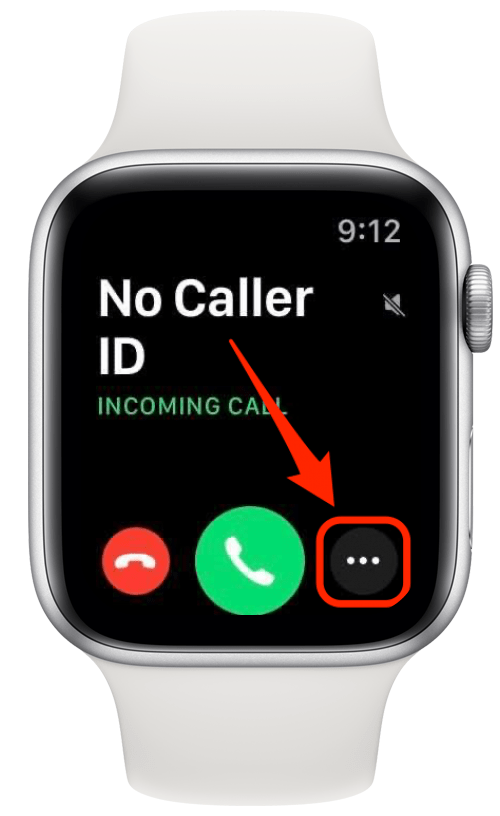
- Rubinetto Rispondi su iPhone.
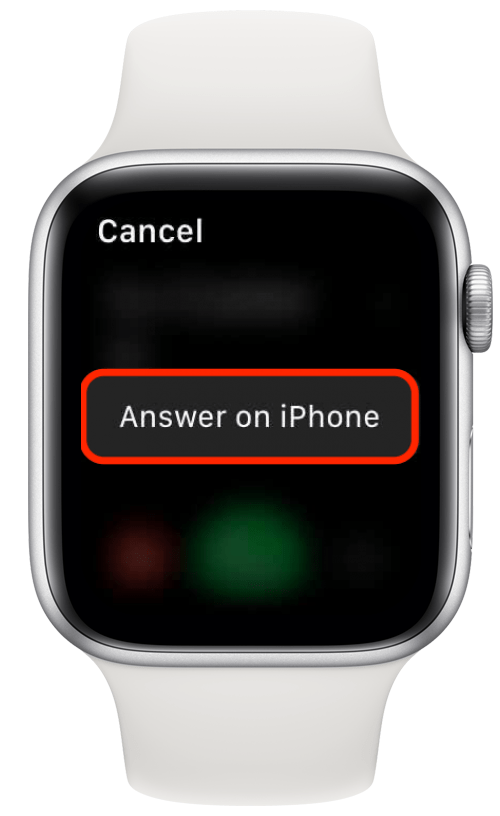
- Ciò metterà in attesa la chiamata sul tuo iPhone.
- Una volta afferrato il telefono, fai scorrere il dispositivo di scorrimento del telefono verde (o tocca il pulsante del telefono verde se questa è l'opzione che ti offre il telefono) per riprendere la chiamata in attesa e avviare la conversazione.
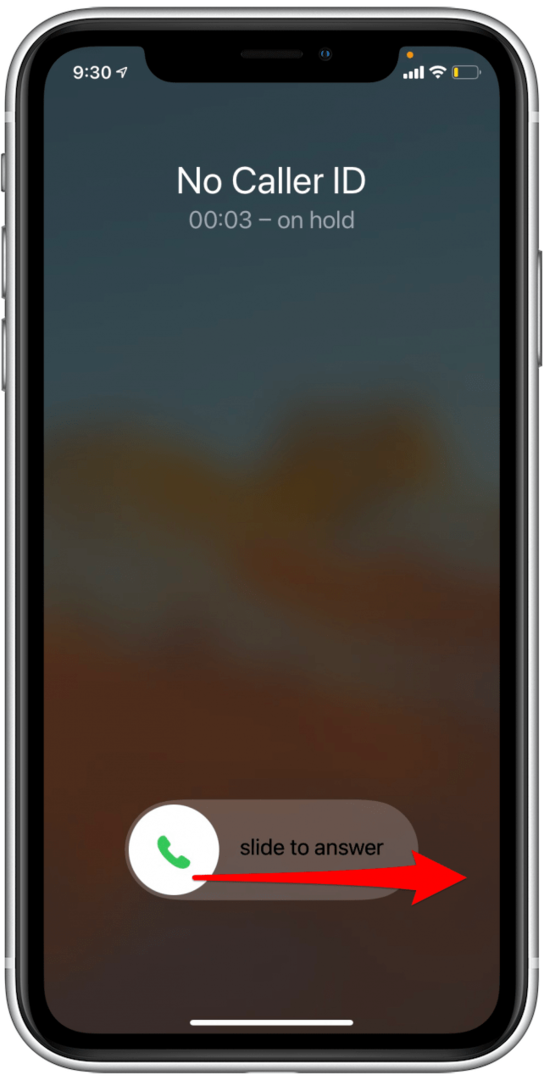
Una volta messa in attesa la chiamata, risponderai come se avessi risposto normalmente sul tuo iPhone. Questi due metodi dovrebbero consentirti di trasferire una chiamata da un Apple Watch a un iPhone senza riagganciare nessuno! Prossimo, scopri come effettuare, accettare e disattivare l'audio delle chiamate su Apple Watch.